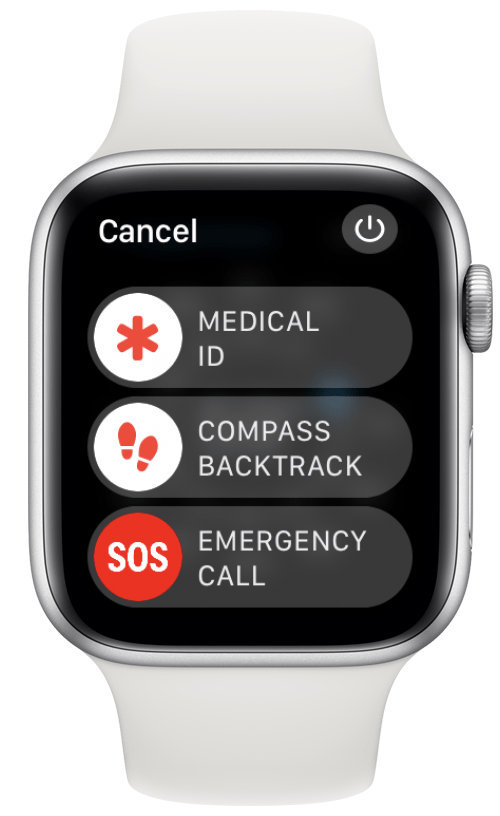Posiadanie aplikacji pogodowej na zegarku Apple Watch pozwala łatwo sprawdzać temperaturę i uzyskać powiadomienia pogodowe bez konieczności wyciągania iPhone’a. Jeśli nie widzisz danych pogodowych na Apple Watch, jesteśmy tutaj, aby pomóc. W tym artykule przejdziemy do możliwych rozwiązań, które pomogą Ci rozwiązać, że pogoda Watch Apple Watch nie jest aktualizowana.
skocz do:
- Rozwiązywanie problemów Zegarek Apple Watch nie aktualizuje
- Jak sprawdzić ustawienia lokalizacji
- Jak zamknąć aplikację na Apple Watch
- Jak zresetować dane synchronizacji
- Jak usunąć i ponownie pair Apple Watch
Rozwiązywanie problemów z Apple Watch pogoda nie aktualizuje
Jeśli zastanawiasz się, dlaczego pogoda nie załaduje się na zegarek Apple, pierwszą rzeczą do zrobienia jest sprawdzenie aktualizacje zarówno na swoim iPhonie i na Twój zegarek Apple . Następnie wypróbuj restartowanie iPhone’a i apple zegarek .
Następną rzeczą do sprawdzenia jest połączenie Bluetooth. Twój zegarek Apple Watch wymaga połączenia Bluetooth, aby komunikować się z iPhonem. Aby uzyskać więcej sposobów, aby Twoje aplikacje działały płynnie, pamiętaj o zarejestruj się > Biuletyn.
Jak sprawdzić połączenie Bluetooth na iPhonie
Najszybszym sposobem sprawdzenia połączenia Bluetooth Twojego iPhone’a znajduje się w centrum sterowania.
- Przesuń w dół z prawej górnej części ekranu, aby otworzyć centrum sterowania .

- Stuknij ikonę Bluetooth , aby stał się szary, aby wyłączyć połączenie Bluetooth.

- Stuknij ponownie ikonę Bluetooth , aby stał się niebieski, co wskazuje, że Bluetooth jest włączany.

Po zweryfikowaniu, że Twój iPhone ma włączony Bluetooth, musisz sprawdzić połączenie Bluetooth swojego Apple Watch.
Jak sprawdzić połączenie Bluetooth na Apple Watch
Teraz, gdy potwierdziłeś, że Bluetooth pracuje nad iPhonem, upewnij się, że działa również na zegarku Apple.
- Otwórz aplikację Ustawienia na zegarku Apple Watch.

- Przewiń w dół i dotknij Bluetooth .

- Przewiń w dół i stuknij przełącznik obok Bluetooth , aby stał się szary.

- Stuknij ponownie przełącznik, aby stał się zielony, co wskazuje, że Bluetooth został włączony.

Teraz, gdy potwierdziłeś, że Bluetooth pracuje na obu urządzeniach i że są one połączone, możemy przejść do bardziej technicznych rozwiązań.
Jak sprawdzić ustawienia lokalizacji
Apple Watch nie pokazuje pogody? Twój zegarek Apple otrzymuje dane pogodowe z aplikacji pogodowej na iPhonie, więc następnym krokiem jest sprawdzenie dwukrotnie ustawienia lokalizacji:
- Otwórz aplikację Ustawienia na iPhonie.

- Stuknij prywatność i bezpieczeństwo .

- Stuknij Usługi lokalizacji .

- Stuknij aplikację pogoda .

- Stuknij Zawsze .

- Stuknij przełącznik obok precyzyjne lokalizacja , jeśli nie jest jeszcze zielony.

Pozwalając aplikacji pogodowej na zawsze dostęp do dokładnej lokalizacji, możesz upewnić się, że otrzymujesz najnowsze dane pogodowe dla swojego obszaru.
Jak zamknąć aplikację na Apple Watch
Czasami całkowicie zamknięcie aplikacji i ponowne otwarcie jej może pomóc w rozwiązaniu problemów. Jeśli Twoja aplikacja Weather Apple Watch daje kłopoty, oto jak ją zamknąć:
- Otwórz aplikację pogoda .

- Naciśnij i przytrzymaj przycisk boczny, aż pojawi się menu opcji zasilania.

- Naciśnij i przytrzymaj cyfrową koronę, aż ekran nie powiększy się do ekranu aplikacji.

Teraz, gdy wymuszasz zamknięcie aplikacji pogodowej, po prostu dotknij jej ponownie, aby ją otworzyć.
Jak zresetować dane synchronizacji
Jeśli pogoda zegarka Apple Watch nie jest aktualizowana, zegarek może po prostu być zsynchronizowany z iPhonem. Możesz bezpiecznie zresetować dane synchronizacji bez utraty niczego ważnego. Oto jak to zrobić:
- Otwórz aplikację Watch .

- Stuknij generał .

- Przewiń w dół i dotknij Reset .

- Stuknij Resetuj dane synchronizacji .

Po zresetowaniu danych synchronizacji Apple Watch automatycznie rozpocznie ponownie synchronizację, w tym dane pogodowe.
Jak usunąć i ponownie sparować Apple Watch
Ostatnią rzeczą, którą powinieneś spróbować, jeśli pogoda zegarka Apple Watch nie jest aktualizowana, jest rozpakowanie zegarka Apple i ponowne sparowanie go. Sprawdź ten artykuł o Połączenie zegarka Apple z nowym iPhone’em . Kroki omówione w tym artykule można również zastosować, jeśli po prostu rozpakujesz się od własnego telefonu i ponownie go podłączasz.
OSTRZEŻENIE: Rozparwanie zegarka Apple Watch wyczyści wszystkie dane z urządzenia i zresetuje je tak, jakby były zupełnie nowe. Jednak Twój iPhone utworzy kopię zapasową przed tym, więc podczas ponownego sparowania zegarka będziesz mógł przywrócić utracone dane.
Jeśli nadal masz problemy z Apple Watch, nie aktualizując się po wypróbowaniu wszystkich powyższych rozwiązań, może być konieczne skontaktowanie się z obsługą Apple w celu uzyskania dalszej pomocy.